विंडोज 10 - क्लाउड
विंडोज 10 आपको एक आउटलुक अकाउंट का उपयोग करके साइन इन करने की अनुमति देता है। ऐसा करने से, Windows आपके दस्तावेज़ों, संपर्कों और अन्य चीज़ों को क्लाउड में सिंक्रोनाइज़ करता है। आउटलुक के साथ साइन इन करने के लिए, इन चरणों का पालन करें -
Step 1 - पर जाएं SETTINGS और चुनें Accounts।
Step 2 - में ACCOUNTS विंडो, चुनें "इसके बजाय एक Microsoft खाते के साथ साइन इन करें"।
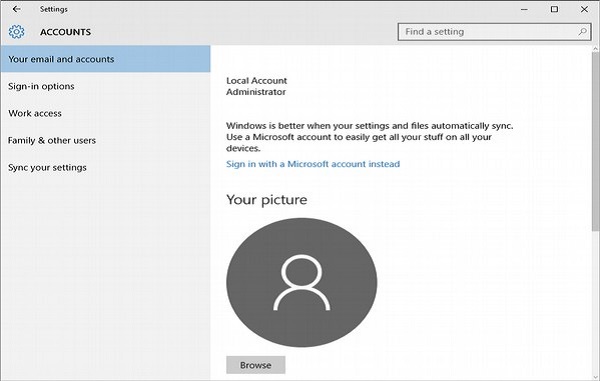
Step 3- उसके बाद, विंडोज आपके उपयोगकर्ता नाम और पासवर्ड के लिए पूछेगा। यदि आपके पास Microsoft या आउटलुक खाता नहीं है, तो यह एक लिंक बनाने के लिए भी प्रदान करेगा। Microsoft खाते का उपयोग करने से आप अपने दस्तावेज़ों और व्यक्तिगत फ़ाइलों को किसी भी संगत डिवाइस पर सिंक कर सकते हैं, जहाँ आप उस खाते का उपयोग करते हैं।
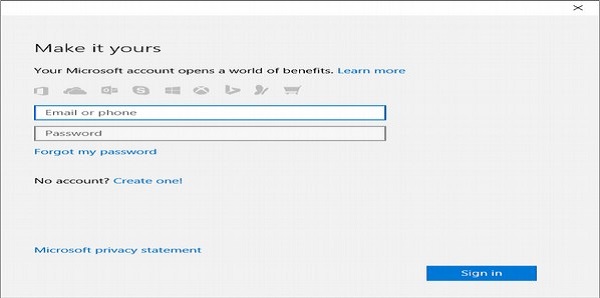
OneDrive का उपयोग करना
Microsoft या आउटलुक खाते के साथ साइन इन करके, आपके पास पहुंच है OneDrive आपके विंडोज से 10. वनड्राइव एक Microsoft खाते के प्रत्येक उपयोगकर्ता को दिए गए क्लाउड में एक निःशुल्क संग्रहण स्थान है।
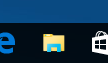
Windows से अपने OneDrive तक पहुंचने के लिए, बस पर क्लिक करें File Explorer टास्कबार में आइकन।
जब फ़ाइल एक्सप्लोरर विंडो खुलती है, तो आपको लिंक दिखाई देगा OneDrive स्क्रीन के बाईं ओर।

आप अपने माउस या अपनी उंगली से खींचकर दस्तावेज़ों को अपने स्थानीय फ़ोल्डर से OneDrive में स्थानांतरित कर सकते हैं।
OneDrive आपको अपनी फ़ाइलों और फ़ोल्डरों की स्थिति दिखाने के लिए विभिन्न आइकन का उपयोग करता है -


